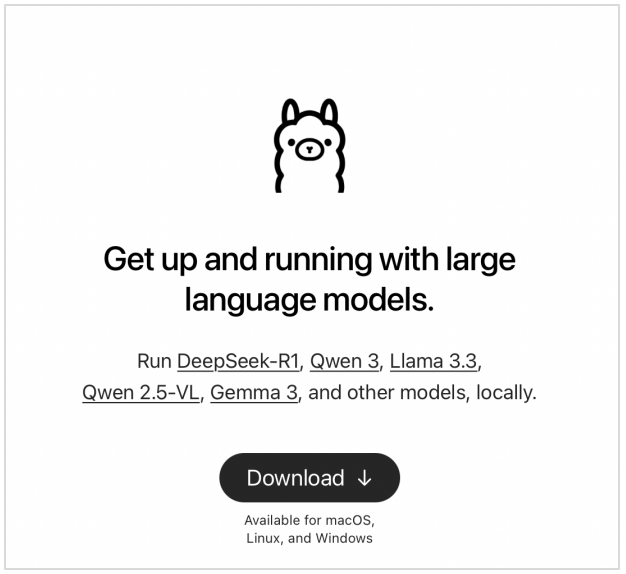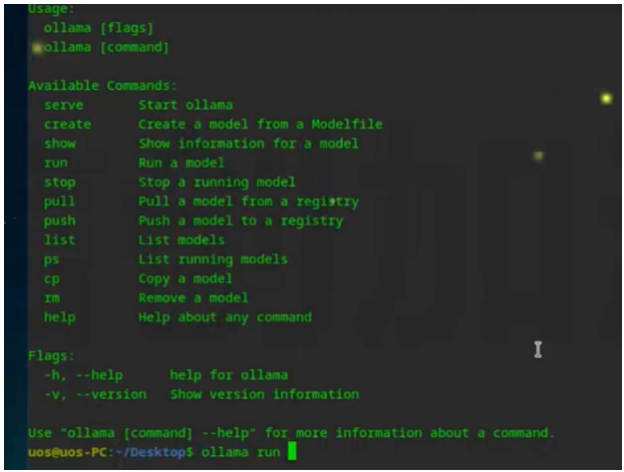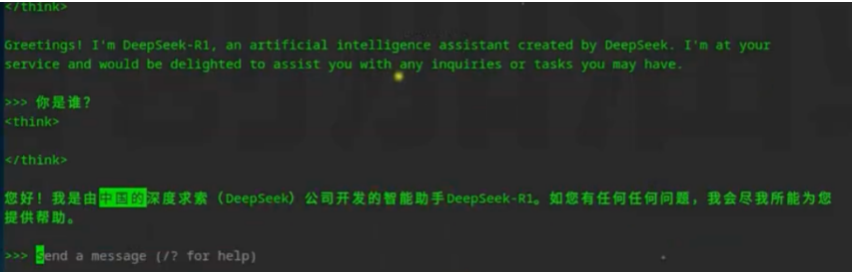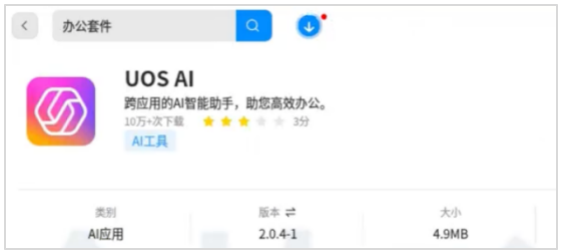随着人工智能技术的快速发展,越来越多的用户希望将大模型部署到本地环境中,以实现更高效、更安全的数据处理与智能问答。本文将以统信UOS系统为例,演示如何在该平台上完成DeepSeek大模型的本地部署,并结合UOS AI实现私有化智能助手功能。
一、部署环境准备
本次演示基于统信UOS桌面操作系统,属于Linux发行版的一种。我们将通过Ollama平台来安装并运行DeepSeek模型。Ollama是一款轻量级的大模型运行工具,支持多种开源模型,适合本地部署使用。
二、安装Ollama
首先,在浏览器中打开Ollama官网(https://ollama.com),点击“Download”进入下载页面。由于UOS是基于Linux的系统,因此我们选择Linux版本,并复制对应的安装命令。
打开终端,将复制的安装命令粘贴进去并回车执行。系统会提示输入用户密码,输入后即可开始自动安装。安装过程中请保持网络畅通,等待安装完成。
安装完成后,系统会弹出通知,提示“允许安装任意程序”。点击通知中的“前往”,进入安全设置页面,勾选“允许任意应用”,并再次输入密码确认。设置完成后关闭页面,返回终端。
此时在终端中输入ollama,若返回正常命令提示,说明安装成功。由于演示设备未配备GPU,系统会提示将以CPU方式运行模型,这并不影响基本功能的使用。
三、安装DeepSeek模型
在终端中输入以下命令安装DeepSeek的7B版本模型:
ollama run deepseek-r1:7b
该命令会自动下载并安装模型,过程可能需要几分钟,具体时间取决于网络速度和设备性能。安装完成后,终端会显示三个大于号>>>,表示模型已就绪,可以开始交互。
此时我们可以进行简单的中英文测试。例如输入“请介绍一下人工智能的发展历史”,模型会逐步思考并生成回答,展现出良好的语言理解与推理能力。
四、接入UOS AI,打造智能助手
为了更便捷地使用DeepSeek模型,我们可以将其接入UOS AI。首先,在应用商店中搜索并安装“UOS AI”应用,或更新至最新版本。
打开UOS AI,在插件栏中选择“添加模型”,进入模型配置界面。填写以下信息:
模型名称:deepseek-r1
请求地址:http://127.0.0.1:11434/v1
点击“确定”后,系统将自动完成模型接入。接入成功后,即可在UOS AI中与DeepSeek进行交互。
UOS AI支持文字与语音输入,界面友好,操作便捷,适合日常办公、学习、编程辅助等多种场景。通过本地部署,用户无需依赖网络,即可随时调用大模型能力,保障数据隐私与响应速度。
五、总结
通过本文的演示,我们成功在统信UOS系统上完成了DeepSeek大模型的本地部署,并结合UOS AI实现了私有化智能助手的搭建。整个过程配置简单,操作清晰,适合广大用户在国产操作系统上体验本地化AI服务。
随着信创生态的不断完善,未来将有更多AI工具支持国产平台,为用户带来更安全、更高效的智能体验。
- 企业必用通讯工具:推荐10款适合企业内部使用的即时沟通软件
- 卢本陶为什么不更新飞秋了?完全内网部署的即时通讯软件推荐
- 国产化环境统信 uos 系统如何安装第三方插件
- Slack 国内可以直接用吗?国内 Slack 替代软件推荐
- 内网文件传输工具都有哪些?局域网远距离文件快速传输神器
- 不再尴尬,IM即时通讯软件飞书撤回时间设置技巧分享
- 世界各国常用的即时沟通工具都有哪些?各大即时通讯软件排行榜
- 探索华为内部员工交流用的是哪种即时聊天软件
- 企业内网即时通讯软件排行榜 6 款内网办公必备软件介绍
- 定位不同,功能丰富:飞书和飞秋的运用场景对比
- 2023年协同办公软件排行榜前十名 好用的协同办公 app 推荐
- 2023年即时通讯聊天软件排行榜出炉!看看你用的是否上榜?
- 政企即时通讯沟通软件阅后即焚是什么意思?安全聊天软件介绍
- 常用的办公即时沟通软件撤回消息时间列举 J2L3x 消息管理介绍
- 社交化团队协作工具 Slack 在国内企业的广泛应用:优点与局限性
- 办公协同即时沟通交流工具:J2L3x 十大常用具体功能介绍
- 企业通讯不可少:统信 UOS 系统终端如何安装IM软件进行内部沟通?
- 接二连三(J2L3x)安全协作即时通讯工具软件 通过邀请加入更安全更可信
- 政府协同办公系统存在的问题解析及解决方案
- J2L3x 数字工作空间:您身边的企业即时社交沟通通讯专家
- 类似飞秋的局域网文件传输软件有哪些?内网传输软件推荐
- 10款适用于企业团队沟通的顶级通讯工具排行
- 团队在线协作攻略:多人如何高效协同完成任务?
- 【J2L3x本地化永久免费版】 正式上线!
- 团队内网协作神器:适合局域网的团队协作通信工具接而连简单易上手
- 国内协同办公 IM 工具黑马:国产接而连(jierlian)赋能企业数字化转型
- 国内一体化协同办公即时通信工具使用攻略:高效协作从这几步开始
- 如何挑选企业级国内协同办公即时通信软件?3个核心维度帮你避坑
- 2026国内主流协同办公即时通信工具测评:全网络环境适配盘点
- 协同办公共享文件怎么弄?跨互联网局域网的安全便捷操作指南
- 国内协同办公即时通信工具推荐:适配多网络环境的高效协作软件
- 协同办公共享文件攻略:互联网/局域网通用高效管理方法
- 局域网通信软件:构建企业高效安全的内网数字骨干
- 即时通聊天记录可以删除吗?国产工具接而连更安心
- 网页即时聊天:从客户服务到企业协作的数字化沟通桥梁
- 国内即时通信工具选型指南:高效协作与安全可控的国产优选
- 银河麒麟系统首选:2026 高效安全的局域网共享文件软件指南
- 免费局域网通讯软件:企业高效安全协作的务实之选
- 银河麒麟下的安全对话:国产化环境中企业局域网聊天推荐
- 2026 局域网聊天工具选型指南:企业高效安全通信的最优解
- 无需服务器,内网畅联:2025年局域网即时通讯的轻量之选
- 打破部门墙:4 大核心策略 + 国产工具接而连,赋能高效跨部门协作
- 协同办公软件大比拼:如何为你的团队挑选最合适的数字工作台?
- 飞鸽传书精神不死:局域网传输软件在现代企业的价值重塑
- 从“可用”到“好用”:国产化企业即时通讯的自主之路
- 跨平台国产化即时通讯平台怎么选?5 款优质工具盘点
- 在线协同办公软件选型指南:如何为你的团队找到最佳数字工作平台?
- 告别拷贝兔:5 款优质国产内网传输工具 + 团队协作神器推荐